Windows Defender क्या होता है और Laptop में कहाँ पर होता है || Ramji technical
Mục lục:
Trong Windows 10/8/7, để chạy chương trình, bạn thường nhấp chuột phải vào biểu tượng và chọn Chạy với tư cách quản trị viên . Tiếp theo, bạn đồng ý với lời nhắc UAC. Trong khi bạn có thể thực hiện tương tự trong Windows 8, Windows 8 hoặc Windows 8.1 mang đến cho bạn một cách dễ dàng khác. Bạn có thể khởi chạy chương trình trực tiếp từ màn hình Bắt đầu, sử dụng quyền quản trị viên. Nhấp chuột phải vào ô chương trình và trong thanh menu xuất hiện ở phía dưới, chọn Run as Administrator.
Nếu bạn muốn một số chương trình luôn chạy với tư cách quản trị viên , bạn có thể cấu hình chúng như vậy. Sử dụng mẹo này, bạn có thể buộc hoặc làm cho các ứng dụng luôn chạy với tư cách Quản trị viên và luôn khởi động hoặc chạy chương trình hoặc phần mềm trong Chế độ Quản trị viên.
Làm chương trình Chạy với tư cách Quản trị viên
Để làm như vậy, hãy nhấp vào biểu tượng chương trình hoặc phím tắt của ứng dụng và mở hộp Thuộc tính. Nhấp vào tab Tương thích.
Ở đây, chọn hộp Chạy chương trình này làm hộp quản trị viên. Nhấp vào Áp dụng> OK. Tùy chọn này sẽ chỉ áp dụng cài đặt cho người dùng hiện tại.

Nhưng nếu bạn muốn áp dụng cài đặt `Luôn chạy với tư cách quản trị viên` cho tất cả người dùng, sau đó nhấp Thay đổi cài đặt cho tất cả người dùng. Thao tác này sẽ mở một hộp thoại khác. Một lần nữa chọn hộp kiểm Chạy chương trình này với tư cách quản trị viên. Nhấn Apply / OK.
Điều này cũng hữu ích cho việc giải quyết các vấn đề tương thích với các ứng dụng kế thừa yêu cầu quyền quản trị.
Nếu bạn muốn, bạn cũng có thể tự khởi động chương trình với tư cách quản trị viên.
Một nhóm thượng nghị sĩ đảng Dân chủ đã thúc đẩy sửa đổi dự luật sẽ đưa ra cái gọi là quy định miễn trừ kiện đối với các hãng viễn thông được cho là tham gia vào chương trình NSA. Một sửa đổi thứ hai được xem xét sẽ làm trì hoãn một quyết định của tòa án về việc hơn 40 vụ kiện chống lại các hãng viễn thông nên di chuyển trong một năm, cho đến khi các quan chức thanh tra từ một số cơ quan của Mỹ có thể đưa ra các báo cáo về tính hợp pháp của chương trình giám sát. . Tổng thư ký Hoa Kỳ Michael Muk
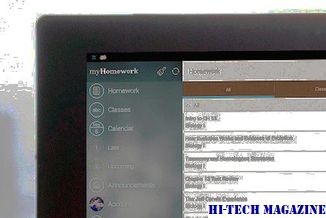
[ĐọC thêm: Làm thế nào để loại bỏ phần mềm độc hại khỏi máy tính Windows của bạn]
Nhiều chương trình bạn đã cài đặt trên máy tính của mình, thì khó có thể tìm được chương trình mà bạn muốn. Đó là lý do tại sao tôi không thể sống mà không có Launchy, một trình đơn đơn giản nhưng vô cùng hữu ích để giúp tôi tiết kiệm được cho việc lướt qua hàng chục chương trình trong trình đơn Start của tôi. Launchy được điều khiển bằng bàn phím. Bạn gọi nó bằng cách nhấn Alt-Space (hoặc kết hợp phím nóng mà bạn chọn), sau đó gõ vài chữ cái đầu tiên của chương trình mà bạn muốn. Ví dụ: để khởi

Launchy cũng phục vụ các trang web yêu thích. Để đi thẳng đến PCWorld.com, ví dụ, tôi nhập "pcw". Nó thậm chí chỉ mục các tập tin, do đó bạn có thể tải, nói, tài liệu Word hoặc nhạc iTunes chỉ với một vài cú nhấn phím. (Nếu tất cả điều này nghe có vẻ quen thuộc, đó là vì Microsoft đã thêm chức năng tương tự vào menu Start của Windows Vista).
Cách luôn chạy chương trình với tư cách quản trị viên trong windows 7

Tìm hiểu cách luôn chạy chương trình với tư cách quản trị viên trong Windows 7.







